目录
前言
假设你的笔记本电脑不足以跑起来某代码,或者速度很慢。这时,就可以选择在服务器上跑代码。
这里举一个实现的例子:你想在AutoDL上租一个服务器,然后用xshell进行连接,再用fz进行文件(数据)传输,最终在服务器上跑起来代码
正文开始
租服务器
打开AutoDL官网 AutoDL算力云 | 弹性、好用、省钱。租GPU就上AutoDL
在算力市场中,可以按需选择(注意:红框画住的地方也要选择哦)
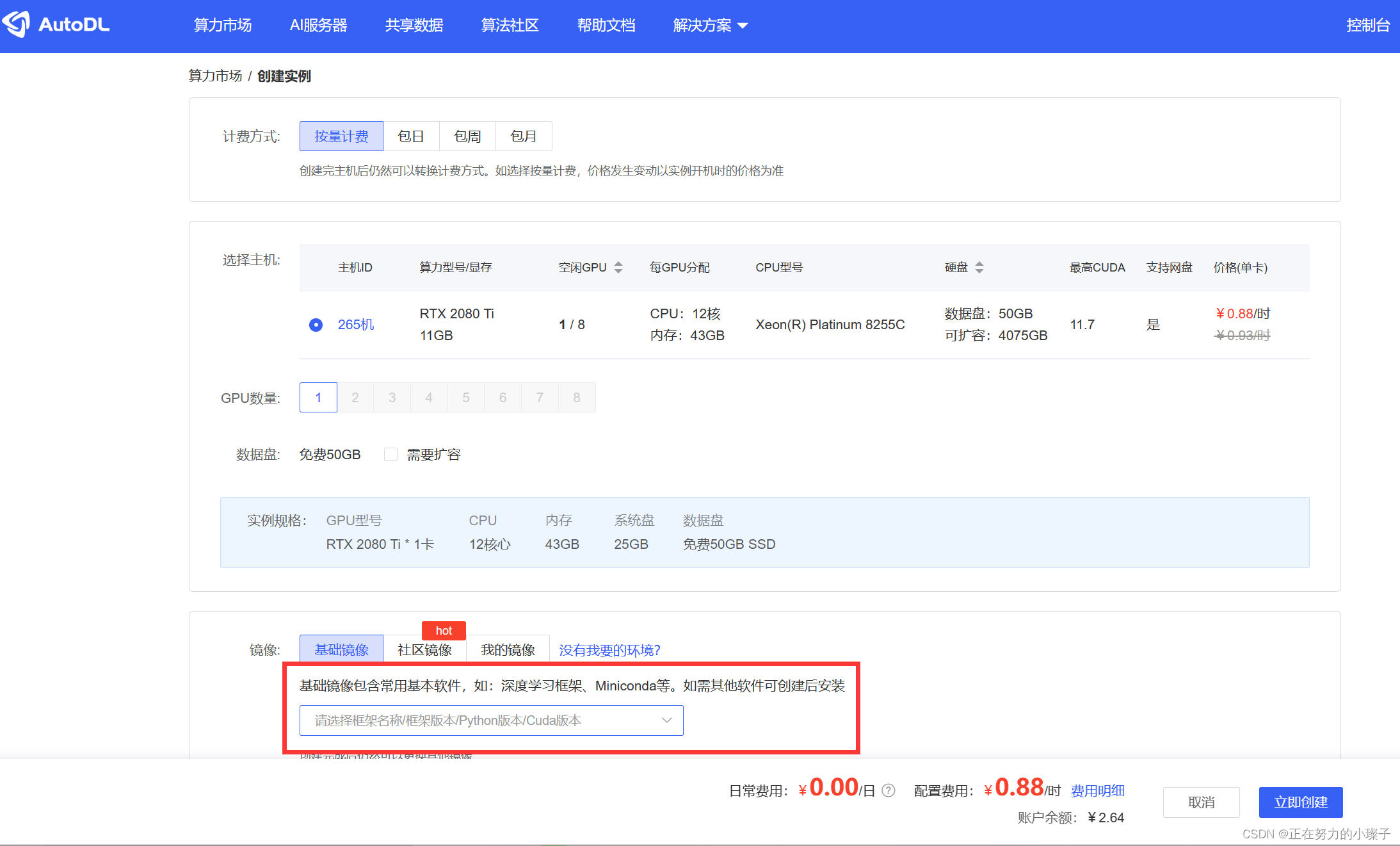
在控制台 - 容器实例中,
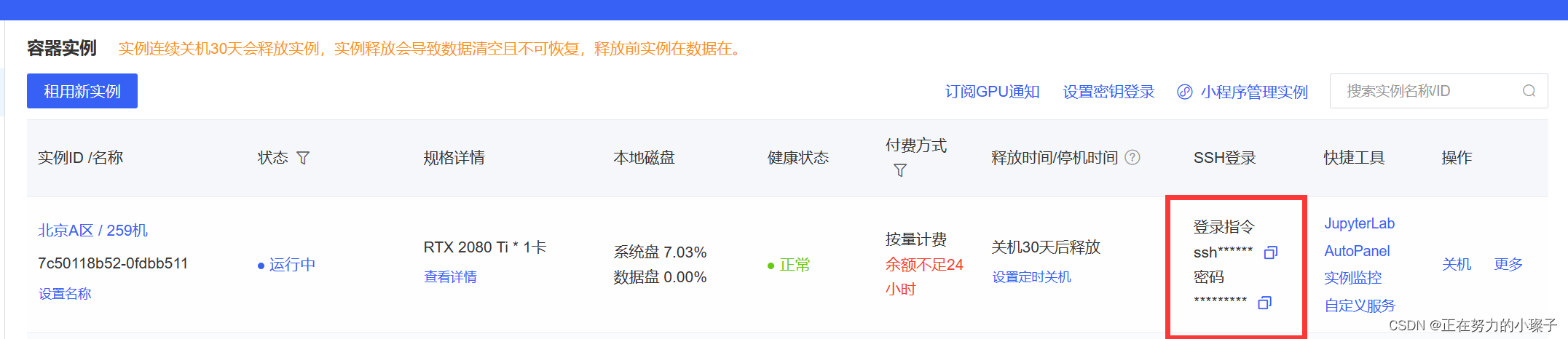
可以查看服务器信息,包括指令和密码,例如:
- ssh -p 12345 root@abcde-00.seetacloud.com
- 7654321
其中,12345为端口号,root为用户名,abcde-00.seetacloud.com为主机名,7654321为密码
Xshell连接
打开Xshell 7,可以从官网下载,不赘述了
点击新建对话
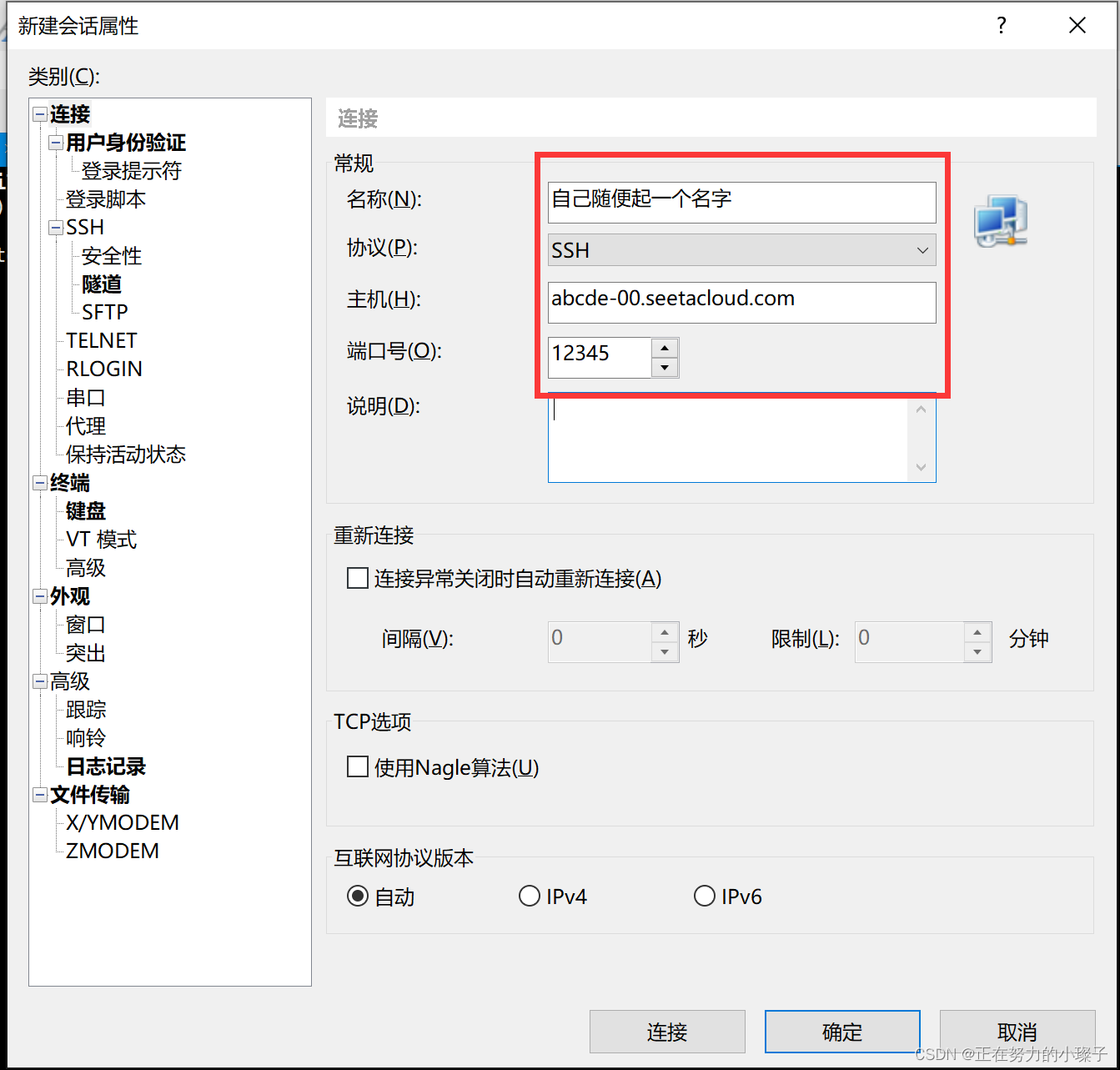
接下来还需要输入用户名和密码.......
fz传输文件
打开FileZilla Client,自行下载
填入服务器信息(注意:主机名称前要加 sftp:// 或者其他的)
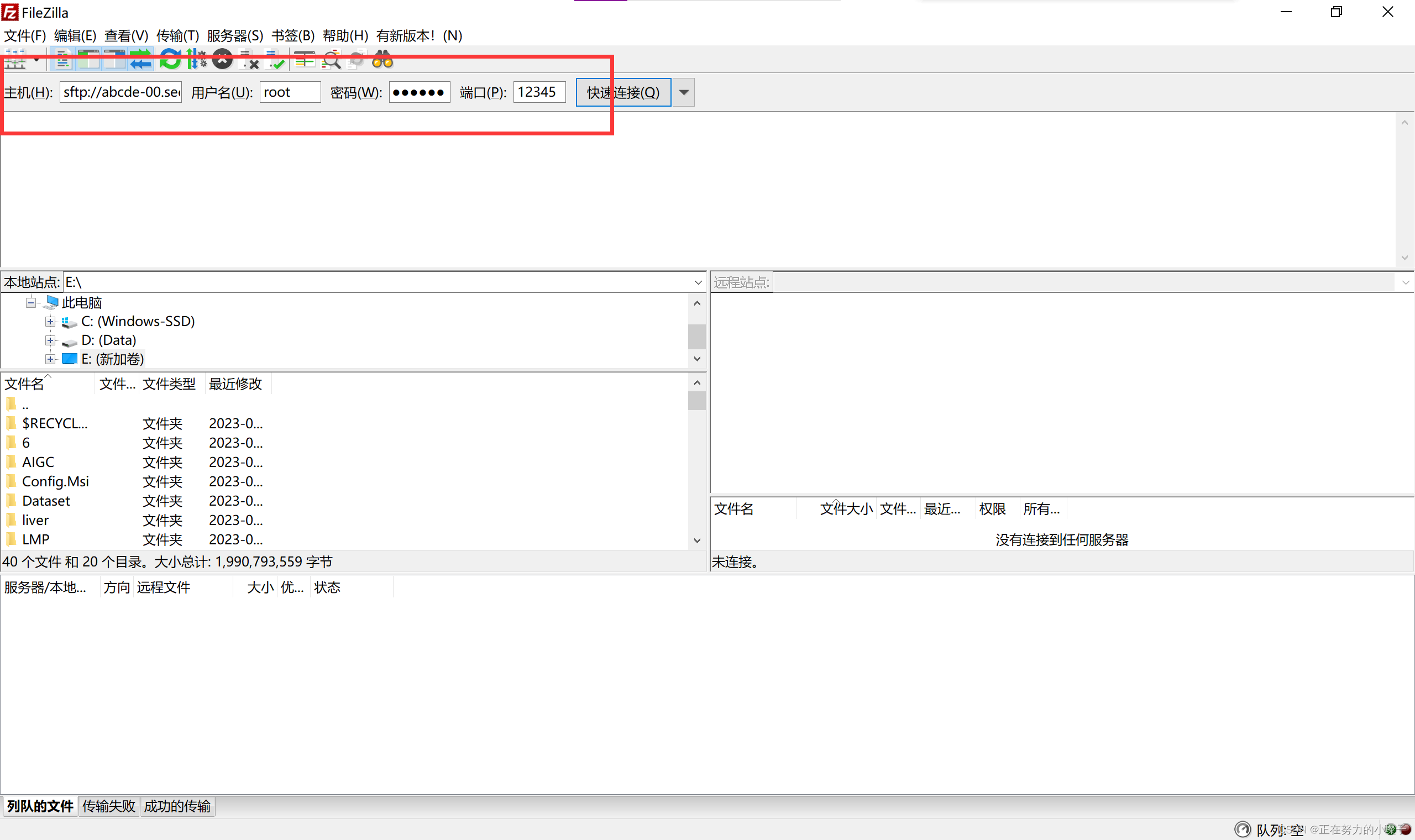
创建目录
这一步也可以在Xshell中进行,这是我觉得这里方便(要注意这里的目录结构也会影响代码中的文件路径,要保持一致)
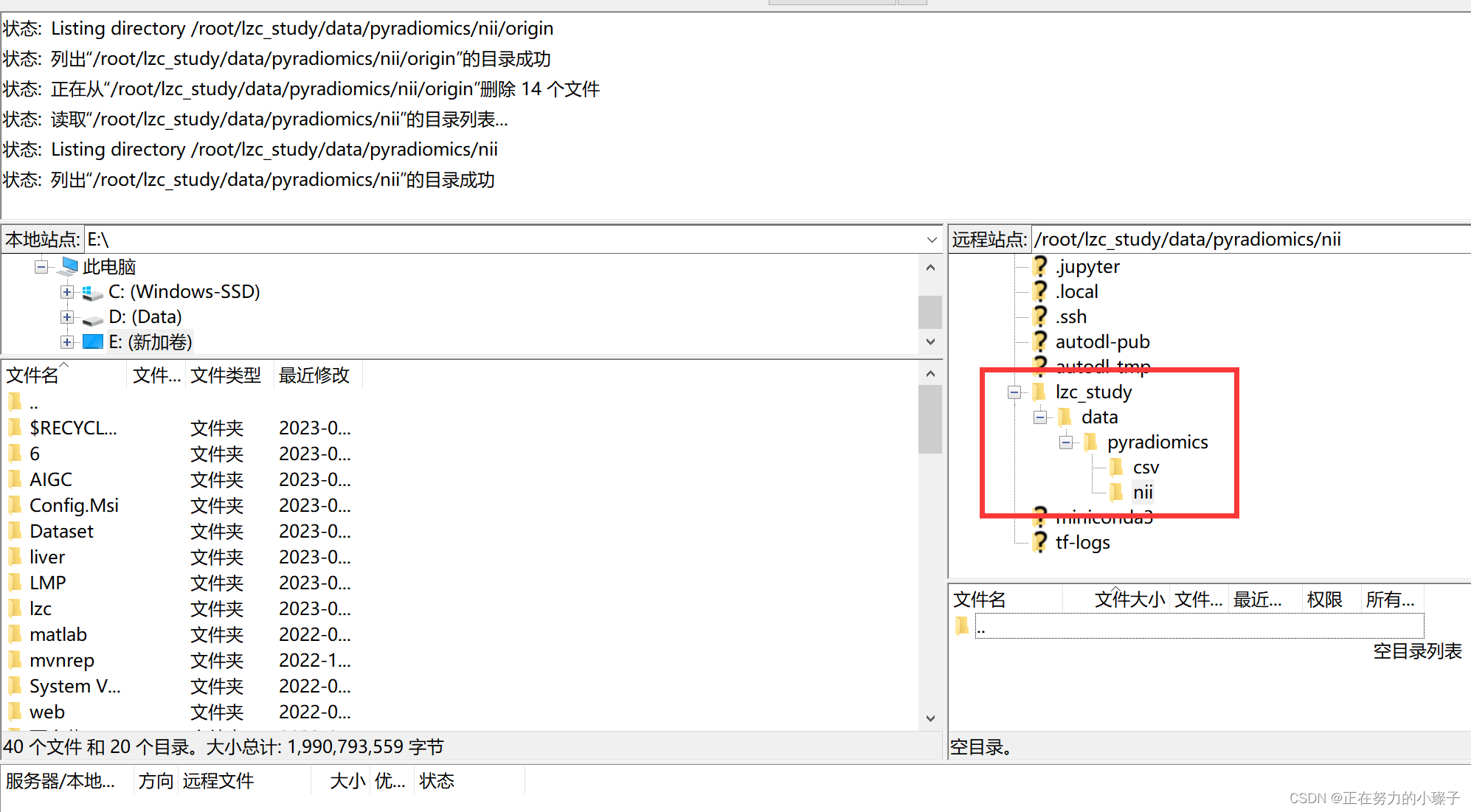
把准备好的数据集或代码直接拖进去,图片以数据集为例
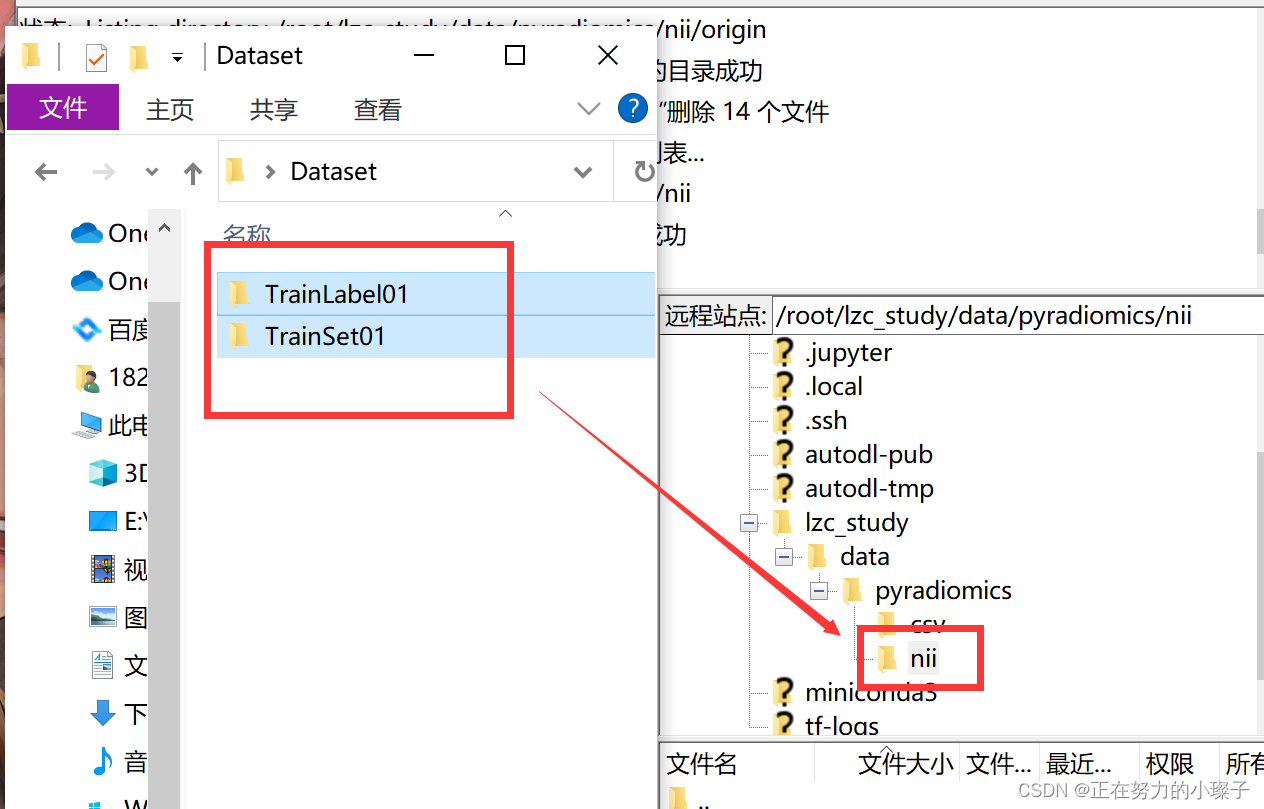
等待传输
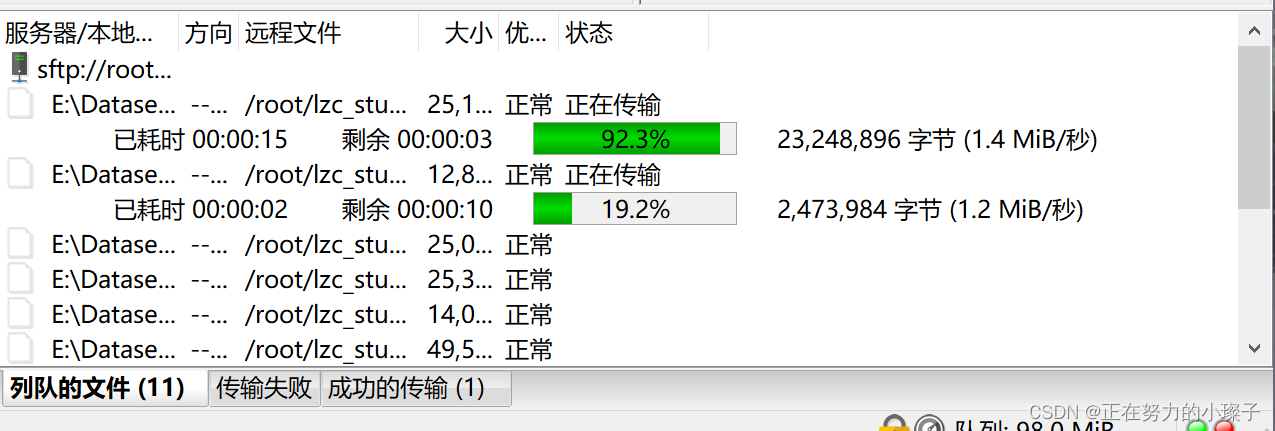
传输成功
运行代码
再次打开Xshell(顺便 ls cd 检查一下目录结构),再 cd 到代码所在文件夹下,在终端输入以下代码开始运行
python XXXXXX.py举个栗子( 这期间可能会有很多报错等等,需要熟悉Linux命令)
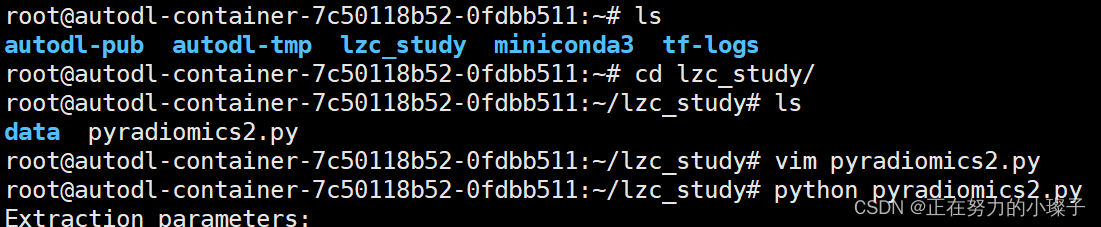
运行成功,输出内容







 本文介绍了当笔记本性能不足时,如何在AutoDL平台上租用服务器,使用Xshell进行连接,并通过FileZilla传输文件。详细步骤包括选择服务器配置,SSH连接,创建目录,传输数据以及在服务器上运行Python代码。
本文介绍了当笔记本性能不足时,如何在AutoDL平台上租用服务器,使用Xshell进行连接,并通过FileZilla传输文件。详细步骤包括选择服务器配置,SSH连接,创建目录,传输数据以及在服务器上运行Python代码。
















 8万+
8万+

 被折叠的 条评论
为什么被折叠?
被折叠的 条评论
为什么被折叠?








